Εάν χρησιμοποιείτε μια παλαιότερη έκδοση του Android, όπως το Lollipop ή ακόμα και το Marshmallow, ίσως ήρθε η ώρα να κάνετε ενημέρωση στην πιο πρόσφατη έκδοση του Android 10. Ανάλογα με τη συσκευή σας, πιθανότατα ήρθε η ώρα να κάνετε αναβάθμιση σε νεότερο μοντέλο, αλλά όσοι θέλουν κρατήσει το τηλέφωνό τους μπορεί να το ενημερώσει για να λάβει τις πιο πρόσφατες δυνατότητες και πλεονεκτήματα του λειτουργικού συστήματος Android.
 Δείτε τη σχετική κριτική Android 6 Marshmallow: Μια σειρά από μικρές βελτιώσεις
Δείτε τη σχετική κριτική Android 6 Marshmallow: Μια σειρά από μικρές βελτιώσεις Η ενημέρωση του τηλεφώνου σας στην πιο πρόσφατη έκδοση του Android είναι μια απίστευτα απλή εργασία – ακολουθήστε τα παρακάτω βήματα – αν και το πότε θα είναι διαθέσιμο εξαρτάται σε μεγάλο βαθμό από τον κατασκευαστή του τηλεφώνου σας και την εταιρεία κινητής τηλεφωνίας. Αυτό μπορεί να πάρει οπουδήποτε από έναν έως εννέα μήνες για να συμβεί.
Συμβουλές πριν από την ενημέρωση
Κάθε φορά που ενημερώνετε το παλαιότερο υλικό σας σε νεότερο λογισμικό, είναι καλή ιδέα να δημιουργείτε αντίγραφα ασφαλείας όλων των στοιχείων της συσκευής σας. Τα κινητά τηλέφωνα δεν διαφέρουν από αυτή την άποψη. Η εκτέλεση μιας απλής δημιουργίας αντιγράφων ασφαλείας στο Google Drive, στο Google Photos ή σε άλλη υπηρεσία cloud διασφαλίζει ότι, αν συμβεί κάτι, δεν έχετε χάσει αναντικατάστατα δεδομένα.
Στη συνέχεια, βεβαιωθείτε ότι έχετε αρκετή μνήμη στο τηλέφωνο ή το tablet σας. Μια νέα ενημέρωση θα καταλαμβάνει περισσότερο χώρο στη συσκευή σας, επομένως, εάν χρησιμοποιείτε ένα τηλέφωνο που έχει μόνο 16 GB (ή ακόμα και 32 GB) να γνωρίζετε τι χωρητικότητα αποθήκευσης θα σας απομένει μετά την ενημέρωση.
Τέλος, ελέγξτε τις συνδέσεις σας. Για να αποφύγετε τυχόν παρεμβολές στην ενημέρωση, βεβαιωθείτε ότι βρίσκεστε σε σταθερό δίκτυο Wi-Fi και ότι η συσκευή σας είναι φορτισμένη. Το τελευταίο πράγμα που θέλουμε κατά την εκτέλεση ενός τεράστιου λογισμικού συνολικά είναι κάτι να κολλήσει και να το διακόψει.
Αναβάθμιση Android 10 μέσω "over the air"
Μόλις ο κατασκευαστής του τηλεφώνου σας διαθέσει το Android 10 για τη συσκευή σας, μπορείτε να κάνετε αναβάθμιση σε αυτό μέσω μιας ενημέρωσης "over the air" (OTA). Αυτές οι ενημερώσεις OTA είναι απίστευτα απλές και χρειάζονται μόνο μερικά λεπτά.
Ανοίξτε το τηλέφωνό σας και κατευθυνθείτε στον πίνακα "Ρυθμίσεις".
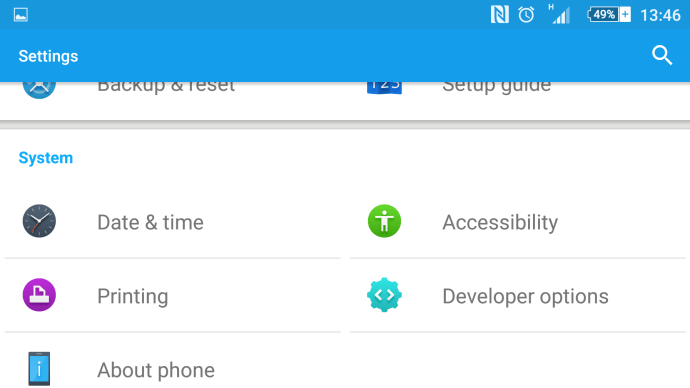
Στις "Ρυθμίσεις" κάντε κύλιση προς τα κάτω και πατήστε "Σχετικά με το τηλέφωνο".
Στο "Σχετικά με το τηλέφωνο" πατήστε "Ενημέρωση λογισμικού" για να ελέγξετε για την πιο πρόσφατη έκδοση του Android.
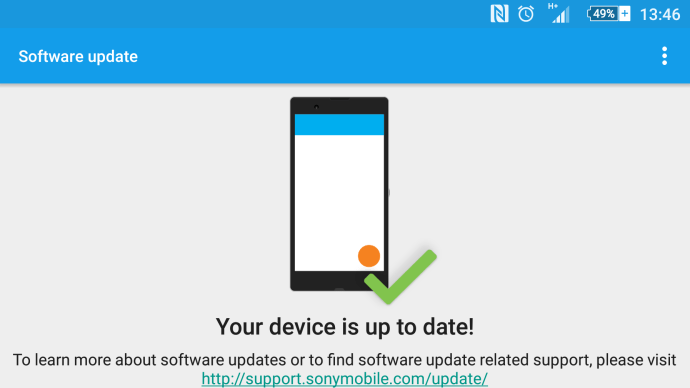
Λάβετε υπόψη ότι μπορεί να χρειαστεί να ενημερώσετε το τηλέφωνό σας στην πιο πρόσφατη έκδοση του Android Lollipop ή Marshmallow πριν είναι διαθέσιμο το Android 10. Θα πρέπει να χρησιμοποιείτε Android 5.1 ή νεότερη έκδοση για να ενημερώνεστε απρόσκοπτα.
Μετά τη λήψη, το τηλέφωνό σας θα γίνει επαναφορά και εγκατάσταση και εκκίνηση στο Android Marshmallow.
Πώς να επιβάλετε μια αναβάθμιση Android (μέσω εργοστασιακής εικόνας)
Για όσους νιώθουν λίγο πιο γενναίοι με την ενημέρωση του τηλεφώνου τους και θέλουν πραγματικά να πάρουν στα χέρια τους την πιο πρόσφατη έκδοση του Android πριν από οποιονδήποτε άλλον, η Google προσφέρει εργοστασιακές εικόνες Android για λήψη.
Ωστόσο, αυτή η διαδικασία είναι μόνο για προχωρημένους χρήστες. Η χρήση μιας εργοστασιακής εικόνας Android θα διαγράψει όλα τα δεδομένα σας, επομένως βεβαιωθείτε ότι έχετε δημιουργήσει αντίγραφα ασφαλείας των περιεχομένων του τηλεφώνου σας προτού κάνετε ενημέρωση.
Γενικά, η Google δημοσιεύει μόνο εργοστασιακές εικόνες για τις συσκευές Nexus της, οπότε αν εκτελείτε μία από αυτές, μπορείτε σίγουρα να κάνετε αναβάθμιση μέσω αυτής της μεθόδου. Για όσους χρησιμοποιούν άλλα μοντέλα τηλεφώνου, προειδοποιήστε: ενώ οι εικόνες θα λειτουργούν, ενδέχεται να μην έχουν βελτιστοποιηθεί για να εκτελούνται σωστά στο τηλέφωνό σας.
Επί του παρόντος, η Google δεν έχει διαθέσει την εργοστασιακή εικόνα Android Marshmallow για λήψη, αλλά όταν το κάνει, με αυτόν τον τρόπο μπορείτε να αναβαθμίσετε τη συσκευή σας nexus.
- Κατεβάστε και εγκαταστήστε το πιο πρόσφατο Android SDK στον υπολογιστή σας
- Προσθέστε το φάκελο SDK στο PATH:
- Στα Windows:
- Άνοιγμα του υπολογιστή μου | ιδιότητες
- Προηγμένες ρυθμίσεις συστήματος
- Ιδιότητες συστήματος | Προηγμένες | Μεταβλητές Περιβάλλοντος
 Επιλέξτε Διαδρομή και, στη συνέχεια, κάντε κλικ στην Επεξεργασία και πληκτρολογήστε τον κατάλογο όπου εγκαταστήσατε το SDK (θυμηθείτε ότι κάθε καταχώρηση χωρίζεται με ένα ερωτηματικό)
Επιλέξτε Διαδρομή και, στη συνέχεια, κάντε κλικ στην Επεξεργασία και πληκτρολογήστε τον κατάλογο όπου εγκαταστήσατε το SDK (θυμηθείτε ότι κάθε καταχώρηση χωρίζεται με ένα ερωτηματικό)
- Σε Mac OS X:
- Σημειώστε πού αποσυσκευάζεται το αρχείο ZIP SDK (από προεπιλογή καταλήγει σε έναν κατάλογο που ονομάζεται "android-sdk-mac_x86")
- Ανοίξτε το Terminal και επικολλήστε το "echo 'export PATH=$PATH:/Android/android-sdk-mac_x86/tools' >> ~/.bash_profile" για να ορίσετε PATH

- Ενεργοποιήστε τον εντοπισμό σφαλμάτων USB στη συσκευή σας Android στις Ρυθμίσεις | Σχετικά με το τηλέφωνο | Πληροφορίες λογισμικού
- Εάν δεν έχετε ήδη ενεργοποιήσει τη λειτουργία προγραμματιστή, πατήστε τον "αριθμό κατασκευής" επτά φορές για να τον ενεργοποιήσετε
- Μόλις τελειώσετε, μεταβείτε στο νέο μενού "Επιλογές προγραμματιστή" στις Ρυθμίσεις. Επιλέξτε "Εντοπισμός σφαλμάτων USB"
- Λήψη των εργοστασιακών εικόνων για κάθε συσκευή (η Google θα τις κάνει διαθέσιμες μόλις κυκλοφορήσουν)
- Εξαγάγετε την εικόνα στον υπολογιστή σας και συνδέστε τη συσκευή σας Android στον υπολογιστή μέσω USB
- Εκκινήστε το τηλέφωνό σας σε fastboot κρατώντας πατημένο το κουμπί αύξησης, μείωσης της έντασης και λειτουργίας όταν ενεργοποιείτε τη συσκευή σας. Εάν δεν διαθέτετε συσκευή Nexus, ακολουθεί μια λίστα με άλλους τρόπους εκκίνησης σε fastboot
- Ανοίξτε ένα τερματικό εντολών στον υπολογιστή σας και εκτελέστε το "flash-all.bat" για να εγκαταστήσετε τα απαραίτητα αρχεία και το λειτουργικό σύστημα στο τηλέφωνό σας
- Μόλις τελειώσετε, η Google συνιστά να κλειδώσετε το bootloader του τηλεφώνου σας για ασφάλεια. Αυτό γίνεται με επανεκκίνηση του τηλεφώνου σας σε λειτουργία γρήγορης εκκίνησης ενώ είναι συνδεδεμένο μέσω USB και, στη συνέχεια, εκτελέστε το "fastboot oem lock" από ένα τερματικό εντολών στον υπολογιστή σας
- Αυτό είναι, τελειώσατε!
Ενημέρωση λύσης
Όπως όλοι οι χρήστες Android γνωρίζουν μέχρι τώρα, είναι δύσκολο να αποκτήσετε την ενημέρωση. Ενώ οι περισσότεροι χρήστες ελέγχουν διαδικτυακούς ιστότοπους τεχνολογίας και τις ρυθμίσεις της συσκευής τους για την πιο πρόσφατη ενημέρωση, υπάρχει μια μέθοδος που σας κάνει την ενημέρωση λίγο πιο γρήγορα.
Μεταβείτε στις Ρυθμίσεις στη συσκευή σας Android και πατήστε στη Διαχείριση εφαρμογών. Από εδώ, εντοπίστε το Google Services Framework και διαγράψτε την προσωρινή μνήμη όπως θα κάνατε με οποιαδήποτε εφαρμογή.

Κλείστε την εφαρμογή Ρυθμίσεις και ανοίξτε τη δημιουργία αντιγράφων ασφαλείας για να ελέγξετε για την ενημέρωση. Πολλοί χρήστες έχουν δηλώσει ότι έπρεπε να το κάνουν αρκετές φορές, αλλά τελικά εμφανίστηκε η ενημέρωση.
Αντιμετώπιση προβλημάτων
Γιατί δεν μπορώ να ενημερώσω τη συσκευή μου σε Android 10;
Υπάρχουν διάφοροι λόγοι που πρέπει να λάβετε υπόψη κατά την ενημέρωση μιας συσκευής Android.
Δεν υπάρχει αρκετός αποθηκευτικός χώρος
Το ένα θα ήταν πρόβλημα διαχείρισης μνήμης (δηλαδή δεν υπάρχει αρκετός ελεύθερος χώρος αποθήκευσης). Σε αυτήν την περίπτωση, μπορείτε να μεταφορτώσετε περιεχόμενο που δεν χρειάζεστε, αλλά να είστε βέβαιοι ότι μετά την ενημέρωση το τηλέφωνό σας θα έχει ακόμα διαθέσιμο χώρο αποθήκευσης ώστε να λειτουργεί.
Το τηλέφωνό σας είναι Rooted
Εάν έχετε κάνει root το τηλέφωνό σας, θα πρέπει να το ξεριζώσετε ή να βρείτε άλλη μέθοδο για την αναβάθμιση του λογισμικού. Χρησιμοποιώντας το SuperSu ή άλλη εφαρμογή με δυνατότητα λήψης, μπορείτε να ξεριζώσετε τη συσκευή σας, να εκτελέσετε την ενημέρωση και μετά να την ριζώσετε ξανά.
Εάν αυτό δεν λειτουργεί για εσάς, δοκιμάστε το ODIN Pro να ενημερώσει το λογισμικό σας. Όποια και αν επιλέξετε, και οι δύο είναι κουραστικές εργασίες που απαιτούν κάτι περισσότερο από ένα βασικό επίπεδο τεχνολογικής κατανόησης.
Το μοντέλο της συσκευής σας δεν είναι συμβατό με το Android 10
Αυτό δεν σημαίνει ότι το Android 10 δεν θα είναι ποτέ διαθέσιμο για τη συσκευή σας, σημαίνει απλώς ότι μπορεί να μην κυκλοφορήσει ακόμα για τη συσκευή σας. Όπως αναφέραμε παραπάνω, υπάρχουν ορισμένα πράγματα που μπορείτε να κάνετε για να προσπαθήσετε να αναγκάσετε την ενημέρωση, αλλά ορισμένοι χρήστες μπορεί να χρειαστεί να περιμένουν λίγο ακόμα.
Η διάρκεια ζωής της μπαταρίας σας είναι πολύ χαμηλή
Εάν το τηλέφωνό σας δεν έχει φορτιστεί αρκετά (συνήθως περισσότερο από πενήντα τοις εκατό), η ενημέρωση δεν θα λειτουργήσει. Αυτό μπορεί να φαίνεται ενοχλητικό, αλλά στην πραγματικότητα είναι περισσότερο ασφαλές για αστοχίες. Εάν η μπαταρία του τηλεφώνου σας εξαντλούσε κατά τη διάρκεια της ενημέρωσης, θα μπορούσε να έχει καταστροφικές συνέπειες (και με τον όρο καταστροφικό εννοούμε έναν τεράστιο πονοκέφαλο που θα μπορούσε εύκολα να αποφευχθεί). Εάν δυσκολεύεστε να κάνετε το τηλέφωνό σας να συνεργαστεί με μια ενημέρωση, δοκιμάστε να το φορτίσετε λίγο περισσότερο.
 Επιλέξτε Διαδρομή και, στη συνέχεια, κάντε κλικ στην Επεξεργασία και πληκτρολογήστε τον κατάλογο όπου εγκαταστήσατε το SDK (θυμηθείτε ότι κάθε καταχώρηση χωρίζεται με ένα ερωτηματικό)
Επιλέξτε Διαδρομή και, στη συνέχεια, κάντε κλικ στην Επεξεργασία και πληκτρολογήστε τον κατάλογο όπου εγκαταστήσατε το SDK (θυμηθείτε ότι κάθε καταχώρηση χωρίζεται με ένα ερωτηματικό)









